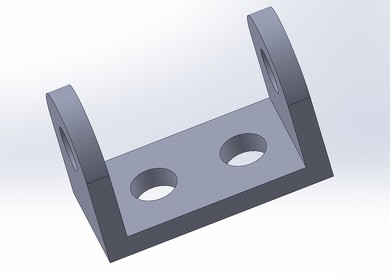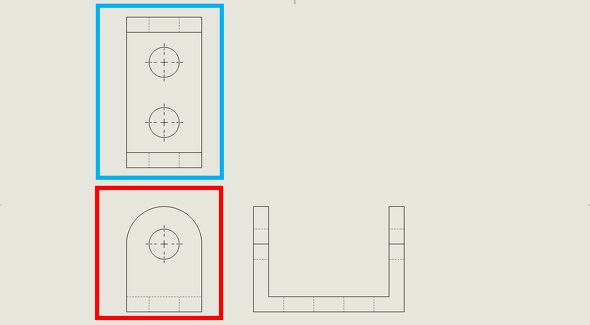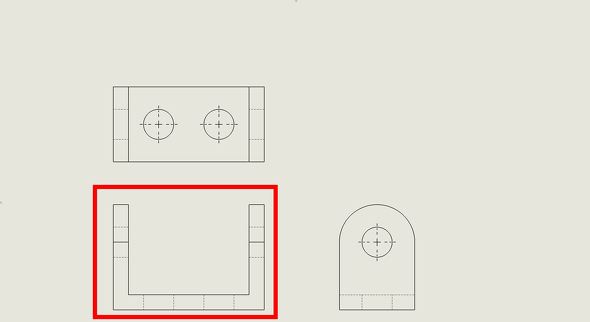2D図面の“一義性”を考える【その2】図形の表し方:3D CADとJIS製図(4)(3/3 ページ)
4.図面の配置バランス
続いて、図面の配置バランスについてです。以下に示したモデル(図9)の場合、どのような三面図を作成すべきでしょうか。
これまで解説してきた通り、製図では初めに「主投影図=正面図」を何にするかを考えなければなりません。主投影図は、その機能を示す代表的な面になります。筆者は、図10に示した矢印の向きを正面図の向きと考えます。
では、図面に落とし込んだ場合の、悪い例と良い例を比べてみましょう。図11のように、赤色枠内の面を正面図としてしまうと、正面図として全体像が認識しにくいばかりか、平面図が縦長になってしまいます。これは悪い例です。
図12は良い例です。全体像を理解しやすい正面図(赤色枠内)が選ばれています。
また、三面図のバランスを考えた場合、図枠への収まりがよさそうです。果たしてどうなのか、A3の図枠に全体が収まるように配置してみましょう(図13)。
比較してみると分かりますが、同じ尺度(1/1)、同じ図枠サイズ(A3)で表したとき、図13左に示した図面(図12の良い例)の方が明らかにバランスがよく、全体像が理解しやすいことが分かります。一方、図13中央の図面(図11の悪い例)の場合、図枠内にうまく収めるために、図形の尺度を小さくする必要があります。この場合、図13右のように余白ばかりがある図面になってしまいます。やはり、実物と同じ大きさで描く「現尺」の方が“大きさ感”も理解しやすいため、図13左のような図面を描くべきだと考えます。
次回は「5.補助投影図」からお話を続けます。3D CADでは正しく3Dパーツを設計(モデリング)していれば、図14のような2D作図のための機能を簡単に使うことが可能です。お楽しみに!(次回に続く)
関連記事
 ママさん設計者がやさしく教える「部品図の描き方超入門」
ママさん設計者がやさしく教える「部品図の描き方超入門」
ファブレスメーカーのママさん設計者が製図初心者向けに、「部品図」の描き方を分かりやすく解説。机上の学習も大切だが、実際に自分の手で図面を描いてみることが何よりも大切だ! 投影図のウソ・ホントをかぎ分けよう
投影図のウソ・ホントをかぎ分けよう
職場で慣れ親しんだ製図作法さえ、実は間違っていることがある。今回は、投影図に関する間違い探しの出題だ。 加工者の技能と心遣いを引き出すための製図
加工者の技能と心遣いを引き出すための製図
設計意図と併せ加工現場の事情もできるだけよく考えながら幾何公差を指定する。それが部品や製品の品質を高める。 脱2次元できない、3次元化が進まない現場から聞こえる3つの「ない」
脱2次元できない、3次元化が進まない現場から聞こえる3つの「ない」
“脱2次元”できない現場を対象に、どのようなシーンで3D CADが活用できるのか、3次元設計環境をうまく活用することでどのような現場革新が図れるのか、そのメリットや効果を解説し、3次元の設計環境とうまく付き合っていくためのヒントを提示します。 公差がなぜ今必要なのか? 本当は日本人が得意なことのはず
公差がなぜ今必要なのか? 本当は日本人が得意なことのはず
機械メーカーで機械設計者として長年従事し、現在は3D CAD運用や公差設計/解析を推進する筆者が公差計算や公差解析、幾何公差について解説する連載。第1回はなぜ今、公差が必要なのかについて話をする。 機械設計って、どんなことをするの?
機械設計って、どんなことをするの?
設計の概念を勘違いしているならば、CADを使う意味もなく、残業続きの日々となる。20年のキャリアを持つ技術士が、あなたをデキるエンジニアにすべく、設計の考え方を根底からたたき直す。(編集部)
Copyright © ITmedia, Inc. All Rights Reserved.
メカ設計の記事ランキング
- シーリングファンで合計2万台リコール ただし、安全設計により落下事故はゼロ
- 技術とデザインで従来課題を克服したキヤノンの全身用マルチポジションCT
- 誰でも「マジンガーZ」の操縦者に! 全身3Dスキャンとフルカラー3Dプリンタで
- AIエージェントと設計
- 知っておきたいJISから見た機械材料 〜鋼の種類と違い〜
- デンソーが搬送ラインにラティス構造柔軟指を導入 多様な形状のワークに対応
- 射出成形に迫る精度と外観を実現 税制優遇にも対応する産業用3Dプリンタ登場
- 量子コンピュータ上の非線形方程式の計算を指数関数的に加速させる手法を開発
- 3σと不良品発生の確率を予測する「標準正規分布表」
- 筆者の経験したODMに関するエピソード【前編】 〜部品表の重要性〜
よく読まれている編集記者コラム